Êtes-vous bloqué sur une erreur ennuyeuse « Les têtes de discussion Messenger ne fonctionnent pas » ou « La bulle Messenger ne s’affiche pas » sur un téléphone Android ? Je souhaite savoir pourquoi ma bulle de messagerie ne s’affiche pas. Ne vous inquiétez pas car ce blog vous aidera à corriger l’erreur.
Ce type d’erreur se produit généralement lors de l’utilisation de l’application Messenger sur les téléphones mobiles. Il s’agit d’un problème courant signalé par plusieurs utilisateurs et ils souhaitent savoir comment le résoudre.
Par conséquent, si vous recherchez des correctifs, c’est l’endroit idéal. Dans ce blog, nous discuterons de diverses méthodes pour corriger la bulle Messenger qui ne s’affiche pas/ne fonctionne pas sur le téléphone Android.
Comment réparer la bulle Messenger qui ne s’affiche pas sur Android – Meilleures astuces
Comme l’erreur dérange de nombreux utilisateurs, il est préférable de rechercher et d’appliquer ces méthodes pour la résoudre. Il est donc temps de parcourir tous ces correctifs pour éliminer l’erreur.
Lisons plus loin.
Méthode 1 : redémarrez votre téléphone
La première astuce pour vous aider à résoudre le problème consiste à redémarrer votre téléphone. Il s’agit d’un moyen puissant et efficace de résoudre facilement plusieurs erreurs indésirables. Il a le pouvoir de supprimer les bugs ou problèmes qui pourraient être à l’origine de telles erreurs.

Une fois votre téléphone redémarré, vérifiez si l’erreur est résolue. Sinon, passez à la solution suivante.
Méthode 2 : vérifier et activer les têtes de discussion
Il peut arriver que les têtes de discussion ne soient pas activées et, de ce fait, vous pourriez rencontrer le problème. Vous devriez donc continuer et l’activer.
Suivez les étapes pour activer les têtes de discussion Messenger sur Android :
- Tout d’abord, lancez l’ application Messenger sur l’appareil
- Maintenant, appuyez sur l’icône à trois lignes > icône d’engrenage
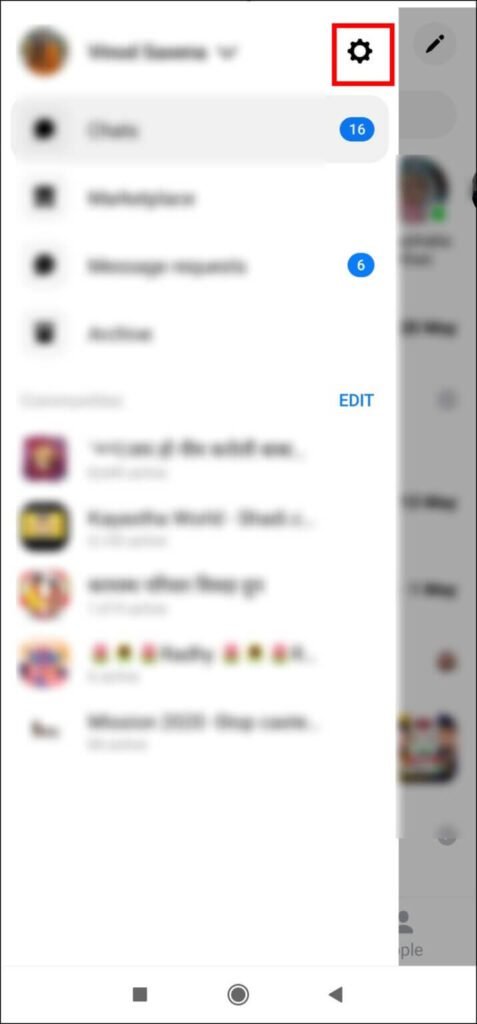
- Ensuite, descendez et activez l’ option Chat Heads
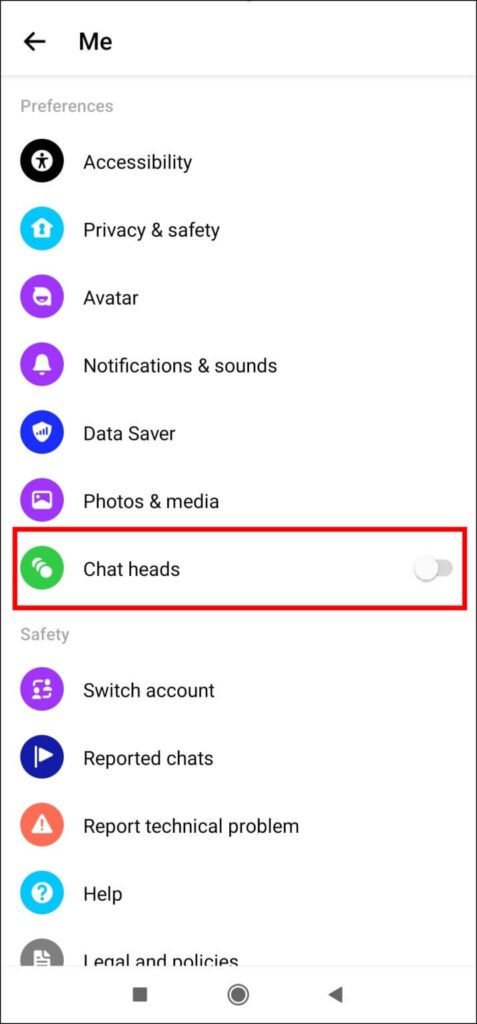
Méthode 3 : activer « Apparaître en haut » sur Messenger
Si l’erreur persiste, vous pouvez autoriser l’application Messenger à apparaître en haut des paramètres.
Consultez les étapes ci-dessous :
- Tout d’abord, ouvrez Paramètres sur votre téléphone et sélectionnez Applications
- Maintenant, cliquez sur les trois icônes de points
- Ensuite, ouvrez l’ option Accès spécial et choisissez l’ option « Apparaître en haut »
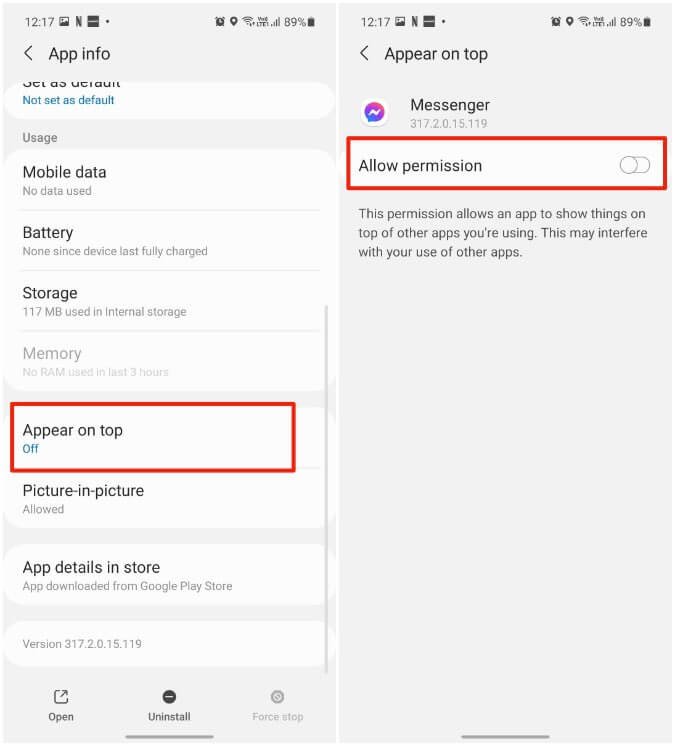
- Après cela, descendez pour trouver l’application Messenger et cliquez sur Activer.
C’est ça
Méthode 4 : supprimer le cache de l’application Messenger
Un autre meilleur moyen de réparer les têtes de discussion Messenger qui ne fonctionnent pas sur Android consiste à vider le cache de l’application. C’est encore une autre astuce efficace pour se débarrasser de l’erreur et la faire fonctionner à nouveau.
Suivez les étapes ci-dessous :
- Tout d’abord, accédez à l’ application Messenger sur l’écran d’accueil de votre téléphone.
- Cliquez sur l’icône de l’application sauf si l’ écran d’informations de Messenger apparaît
- Maintenant, cliquez sur Stockage > choisissez l’ option Effacer le cache
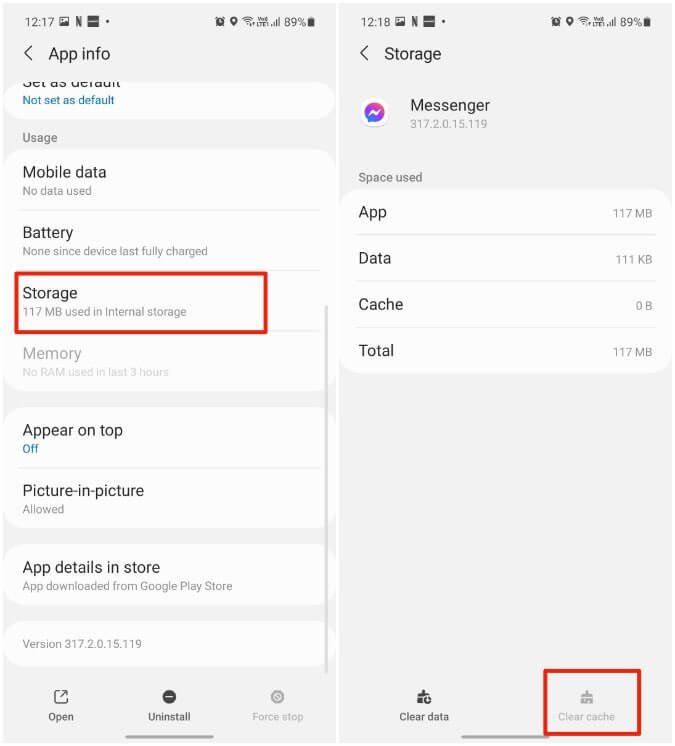
Une fois terminé, connectez-vous à l’application et vérifiez si les têtes de discussion Messenger fonctionnent ou non.
Méthode 5 : désactiver le mode NPD
De nombreux utilisateurs activent le mode NPD pour leurs propres besoins, mais cela peut parfois conduire à ce que les bulles Messenger ne fonctionnent pas, erreur Android 13. Vous devriez donc le vérifier et essayer de désactiver le mode NPD pour résoudre le problème.
Il vous suffit d’ouvrir le centre de notifications en faisant glisser l’écran de votre téléphone vers le bas. Ici, désactivez le mode NPD s’il est activé, puis vérifiez si vous pouvez recevoir des têtes de discussion sur Messenger.
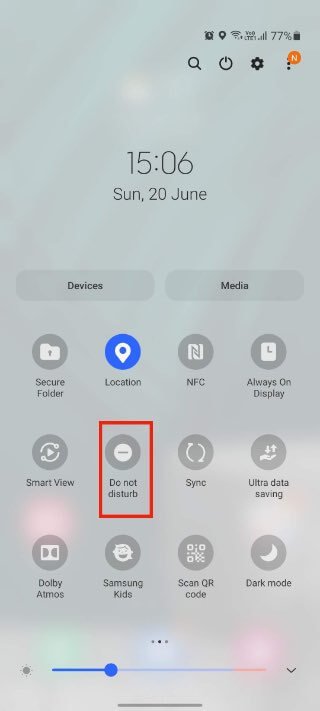
Méthode 6 : Effacer les données de l’application Messenger
Lorsque vous avez supprimé les fichiers de cache de l’application, vous devez également effacer les données de l’application pour vous assurer que l’erreur ne se produit pas en raison des données gonflées de l’application. La collecte de fichiers temporaires corrompus peut entraîner de tels problèmes.
Voici ce que vous devez faire:
- Tout d’abord, ouvrez les paramètres sur votre appareil
- Maintenant, passez à l’ option Applications
- Ensuite, recherchez l’ application Messenger
- Ensuite, ouvrez l’ application Messenger et cliquez sur Stockage
- Après cela, cliquez sur l’ option Effacer les données
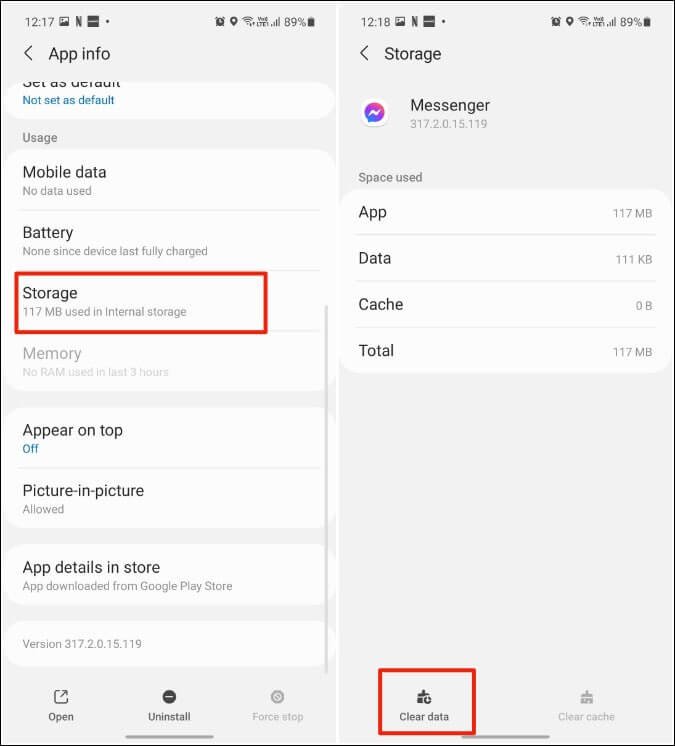
C’est ça.
Méthode 7 : effacer la RAM du téléphone
De nombreux utilisateurs disposent encore de 3 Go/4 Go de RAM sur leurs appareils et exécutent de nombreuses applications. En raison de la faible RAM du téléphone, de nombreuses applications peuvent ne pas fonctionner aussi correctement qu’elles devraient l’être. Et lorsque de nombreuses applications s’exécutent en arrière-plan en raison de moins de RAM, vous pouvez voir la bulle de messagerie ne pas afficher d’erreur.
Vous devez savoir que Facebook Messenger a besoin d’une quantité spécifique de RAM pour fonctionner correctement. Ainsi , lorsqu’il y a moins de RAM, ce type de problème est courant et vous devez toujours vous en souvenir.
Méthode 8 : mettez à jour votre application Messenger
Lorsque l’application s’exécute sur une version obsolète, ce type d’erreur est courant. Vous devez donc toujours vérifier si l’application fonctionne toujours sur l’ancienne version.
Voici comment mettre à jour l’application Messenger :
- Tout d’abord, accédez au Google Play Store sur votre téléphone
- Ensuite, cliquez sur l’ icône de profil et choisissez l’ option Mes applications et jeux.
- Maintenant, vérifiez la liste des applications installées et recherchez l’ application Messenger.
- Ensuite, vérifiez si l’application a besoin d’une mise à jour
- Enfin, cliquez sur l’option Mettre à jour et attendez jusqu’à ce qu’elle soit mise à jour
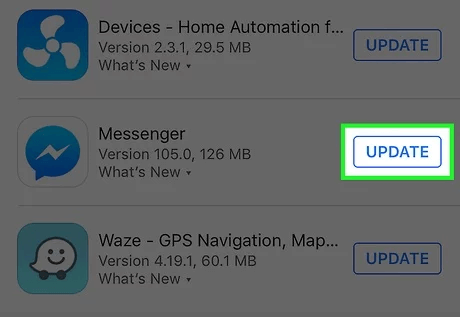
Une fois terminé, ouvrez l’application et vérifiez si les notifications de la tête de discussion fonctionnent ou non.
Méthode 9 : désinstaller et réinstaller l’application Messenger
Une autre solution pour corriger Messenger Bubble qui ne s’affiche pas sur les téléphones Android consiste à réinstaller l’application. Cela supprimera tout type de bugs pouvant être à l’origine de l’erreur et l’application fonctionnera également dans la dernière version.
Suivez les étapes ci-dessous :
- Tout d’abord, ouvrez l’ écran d’accueil et recherchez l’ application Messenger .
- Maintenant, maintenez l’icône jusqu’à ce que le menu apparaisse
- Ensuite, choisissez l’option « Désinstaller »
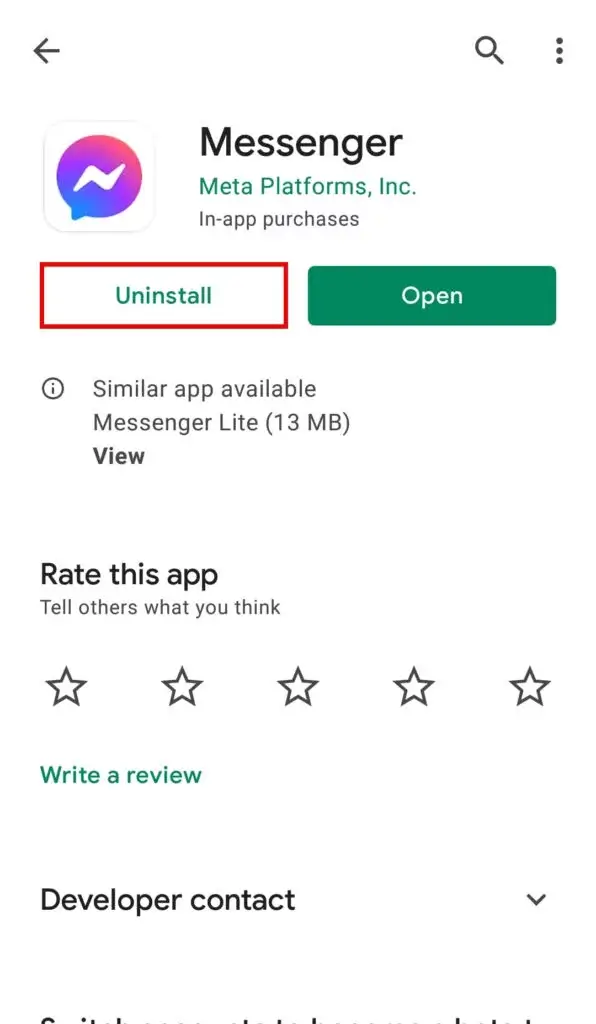
- Après cela, ouvrez le Google Play Store et recherchez l’ application Facebook Messenger
- Enfin, cliquez sur l’ option Installer
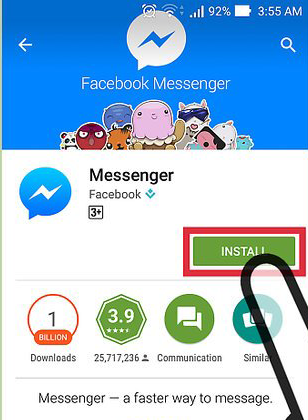
Une fois l’application installée, connectez-vous à l’application et voyez si le problème est résolu
Méthode 10 : Supprimer l’application Messenger du bien-être numérique
Si vous avez déjà placé votre application Messenger sous la fonction Bien-être numérique de votre appareil, certaines fonctions de l’application risquent de ne pas fonctionner. Pour résoudre le problème, vous devez ajouter Messenger à la liste d’exclusion de la fonctionnalité Digital Wellbeing.
Vérifiez les étapes ci-dessous :
- Lancez les paramètres sur votre téléphone
- Maintenant, allez dans l’ option Bien-être numérique , puis cliquez sur App Timers.
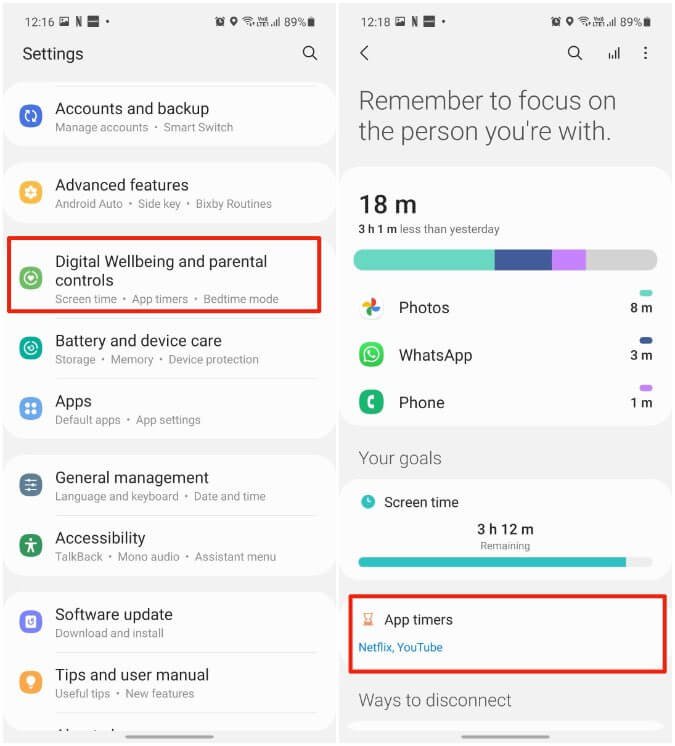
- Ensuite, choisissez l’ application Messenger et cliquez sur l’icône « Little Timer »
- Ici, augmentez la limite de temps quotidienne de Messenger. Au lieu de cela, vous pouvez également appuyer sur « Supprimer tous les minuteurs d’application », puis voir si cela fonctionne.
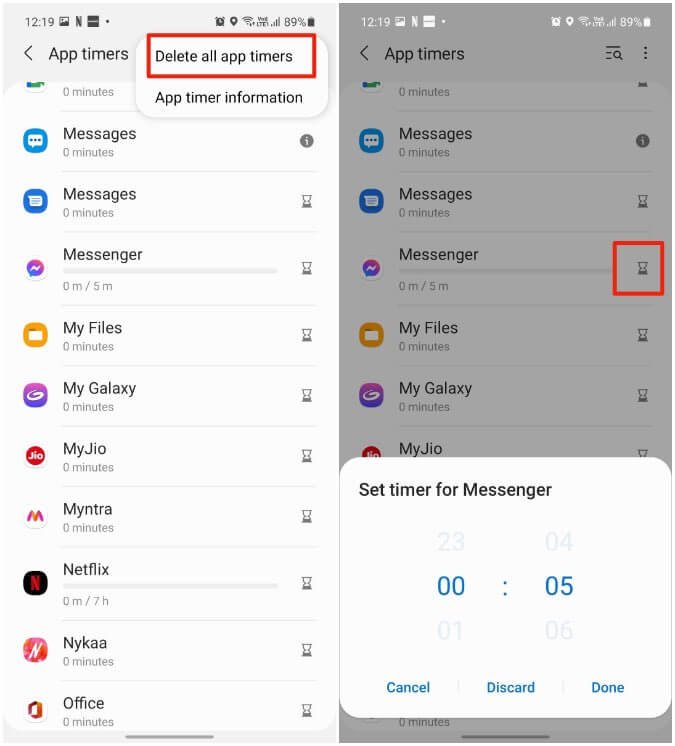
Méthode 11 : Solution ultime pour corriger la bulle Messenger qui ne s’affiche pas sur Android
Si vous êtes toujours frustré par l’erreur car elle n’est pas encore corrigée, il est temps d’utiliser l’ outil de réparation Android. Il s’agit d’un programme professionnel qui fonctionne efficacement pour réparer les têtes de discussion Messenger qui ne fonctionnent pas sur les téléphones Android/Samsung. Il résout facilement tous les types de problèmes de téléphone Android en un seul clic.
Quelles que soient les raisons qui ont conduit à ce problème inattendu, l’utilisation de cet outil a le pouvoir de résoudre le problème sans autres problèmes. Il existe de nombreuses autres erreurs qu’il peut corriger, telles que l’arrêt des paramètres, les applications continuent de planter, les bulles de discussion Android ne fonctionnent pas, aucune application trouvée pour ouvrir URL, l’écran noir de la mort , le point d’accès ne fonctionne pas, etc.
Par conséquent, il vous est suggéré de télécharger et d’installer cet outil incroyablement utile et de dépanner tout type d’erreur inconnue sans perte de données.
Conclusion
Espérons que ce blog vous ait aidé à corriger les bulles Messenger qui ne s’affichent pas sur les téléphones Android. N’oubliez pas que diverses raisons peuvent conduire à une telle erreur, mais il n’y a rien à craindre car elle peut être facilement corrigée. J’ai expliqué des astuces utiles pour résoudre l’erreur des têtes de discussion qui ne fonctionnent pas sur Messenger.
Alternativement, il est également recommandé d’utiliser l’ outil de réparation Android si vous souhaitez résoudre le problème en un seul clic.
De plus, si vous avez des suggestions ou des questions, déposez-les dans la section commentaires ci-dessous.
Sophia Louis is a professional blogger and SEO expert. Loves to write blogs & articles related to Android & iOS Phones. She is the founder of fr.android-ios-data-recovery.com and always looks forward to solve issues related to Android & iOS devices

